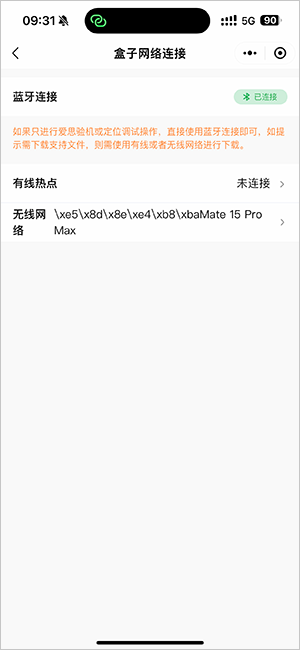爱思盒子Lite“热点连接”教程步骤:
以下操作方式仅支持 iOS 16 以上设备:
在进行“热点连接”前,请一定先打开“个人热点”中的“最大兼容性”。
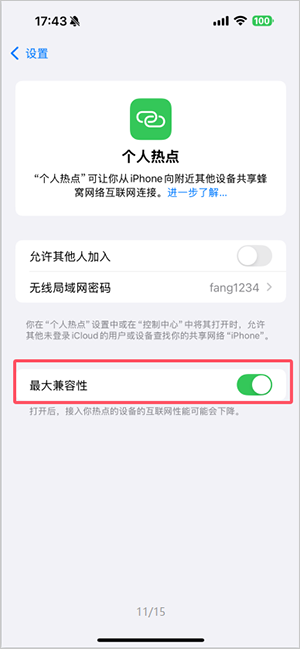
一、爱思助手移动端应用快捷指令
1.打开爱思助手移动端,点击“我的”打开“快捷指令”。
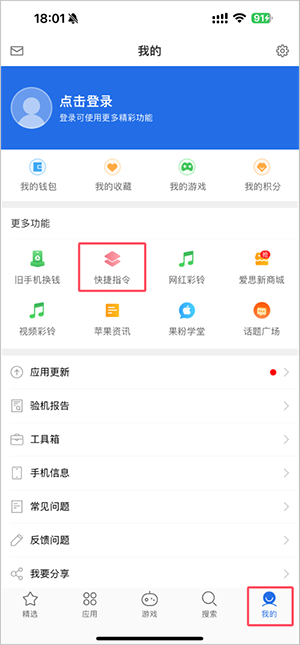
2.搜索“热点”—“打开热点”。
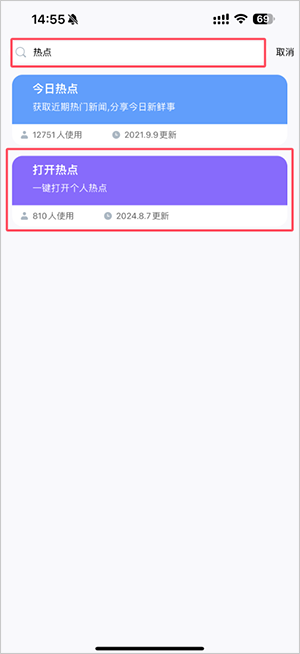
3.选择“安装”后,点击“添加快捷指令”。
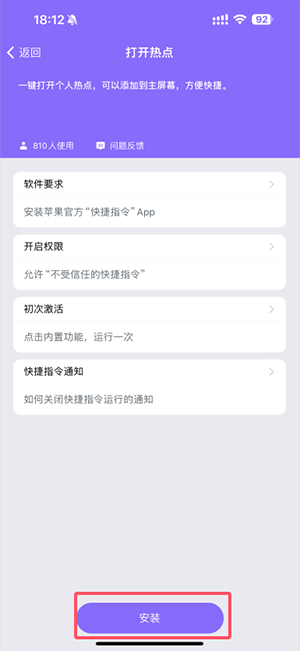
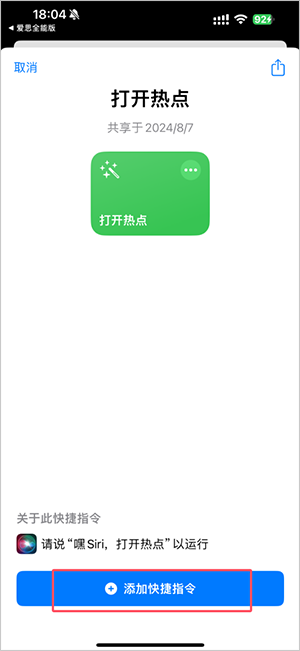
4.“打开热点”指令添加成功后,点击“打开热点”。
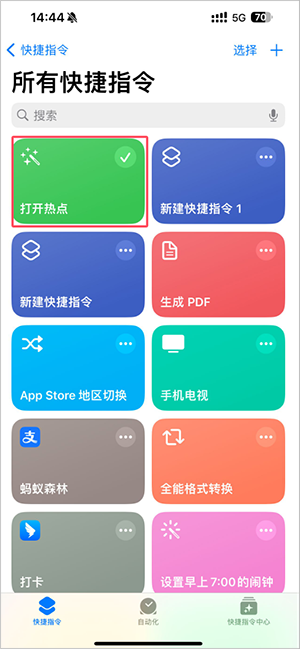
二、手动添加快捷指令
1.首先打开手机,找到“快捷指令”点击右上角“+”。
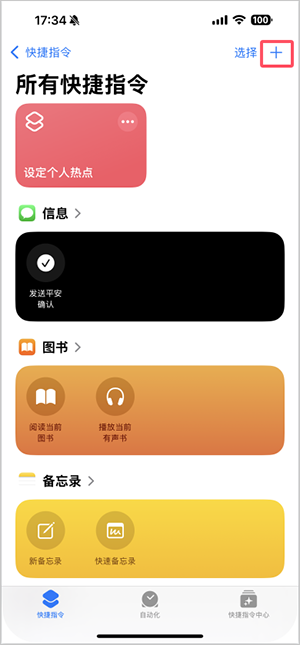
2.搜索“热点”,选择“设定个人热点”。
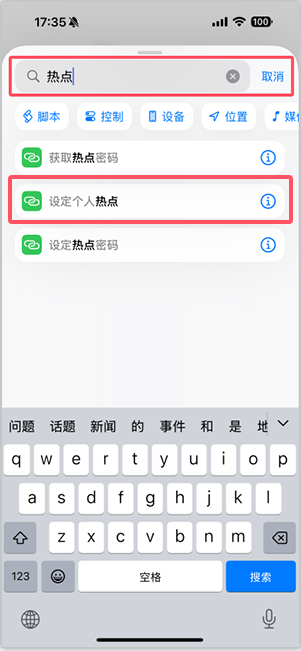
3.操作完成后点击底部“发送”按钮。
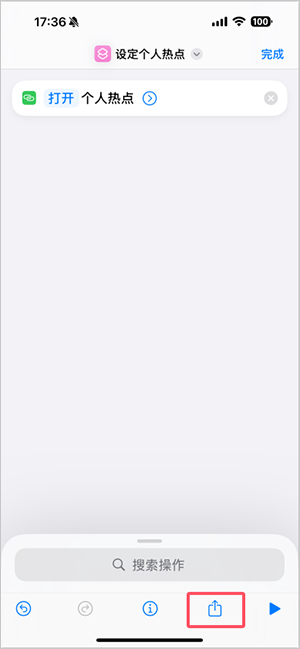
4.点击“添加到主屏幕”,修改快捷指令命名,完成指令。
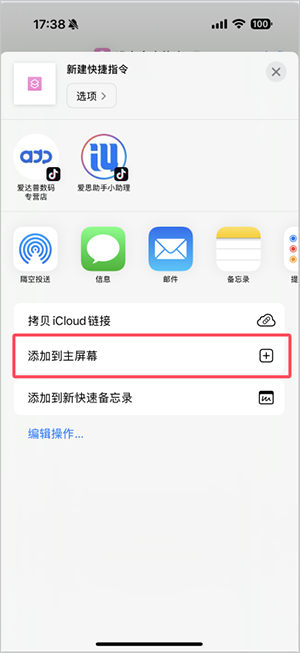
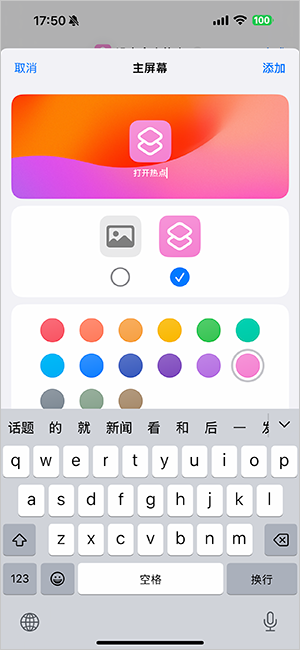
5.快捷指令生成后,手机界面点击图标,打开热点。
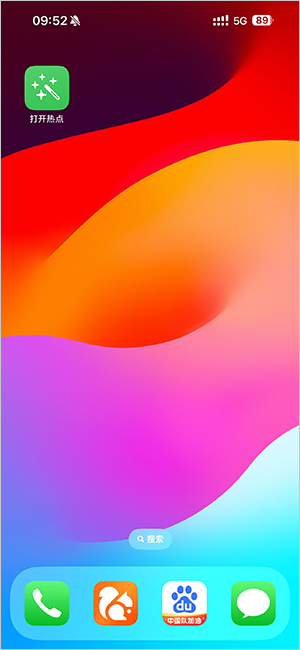
三、添加并使用“爱思盒子Lite”
1.微信公众号打开“爱思验机”,导航栏选择“我的盒子”点击“立即添加盒子”。
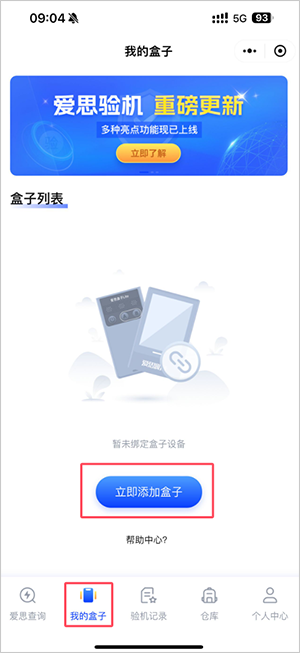
2.搜索“爱思盒子”设备,蓝牙连接成功后选择“绑定”。
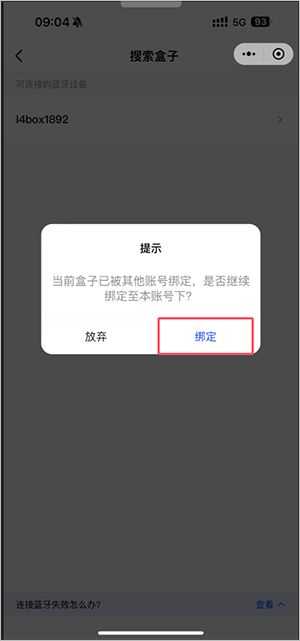
3.点击“爱思盒子”设备上的“A”键进行确认。
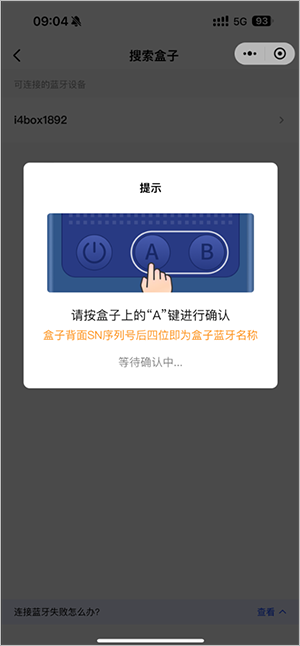
4.“爱思盒子”绑定成功后,点击“配置网络”。
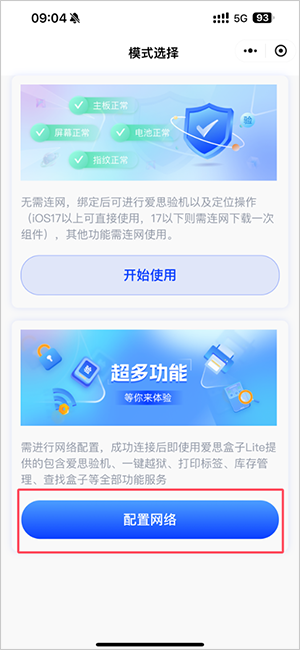
5.选择已设置的热点wifi,输入热点密码进行连接。
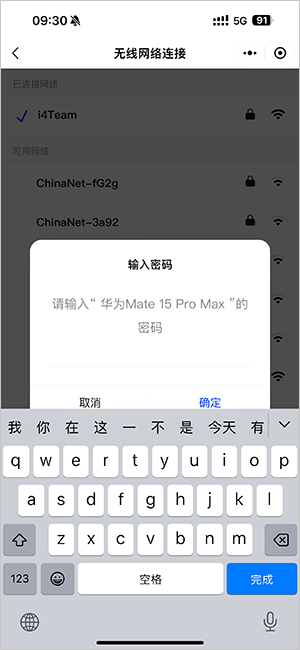
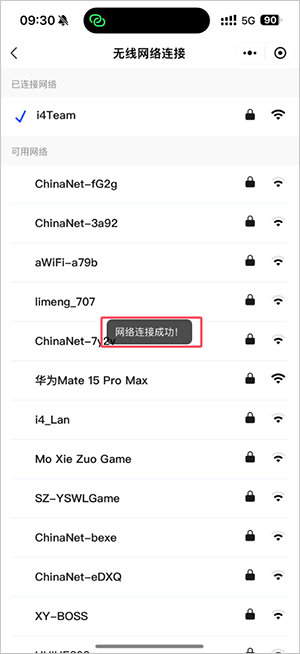
6.连接成功后回到导航栏选择“我的盒子”点击“功能菜单”中的“网络配置”查看网络是否正常连接。
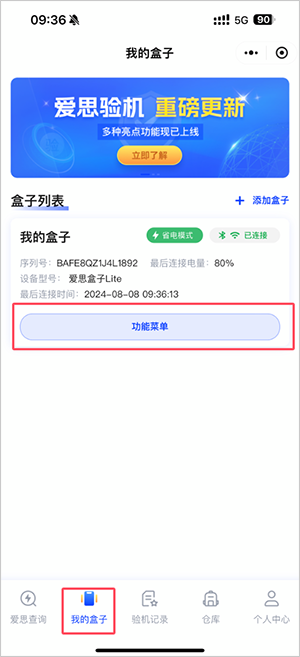
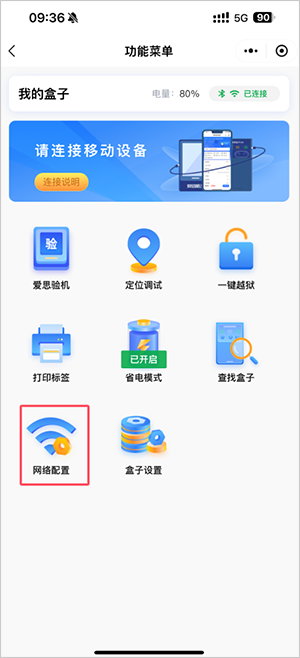
7.手机热点连接成功。